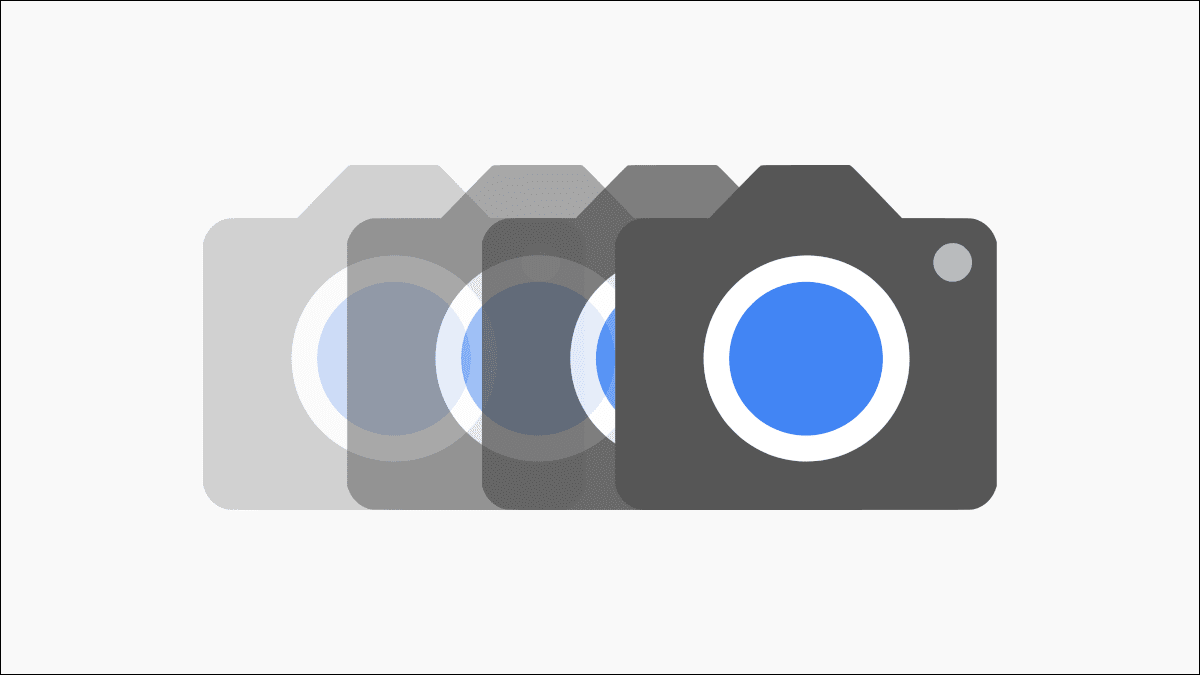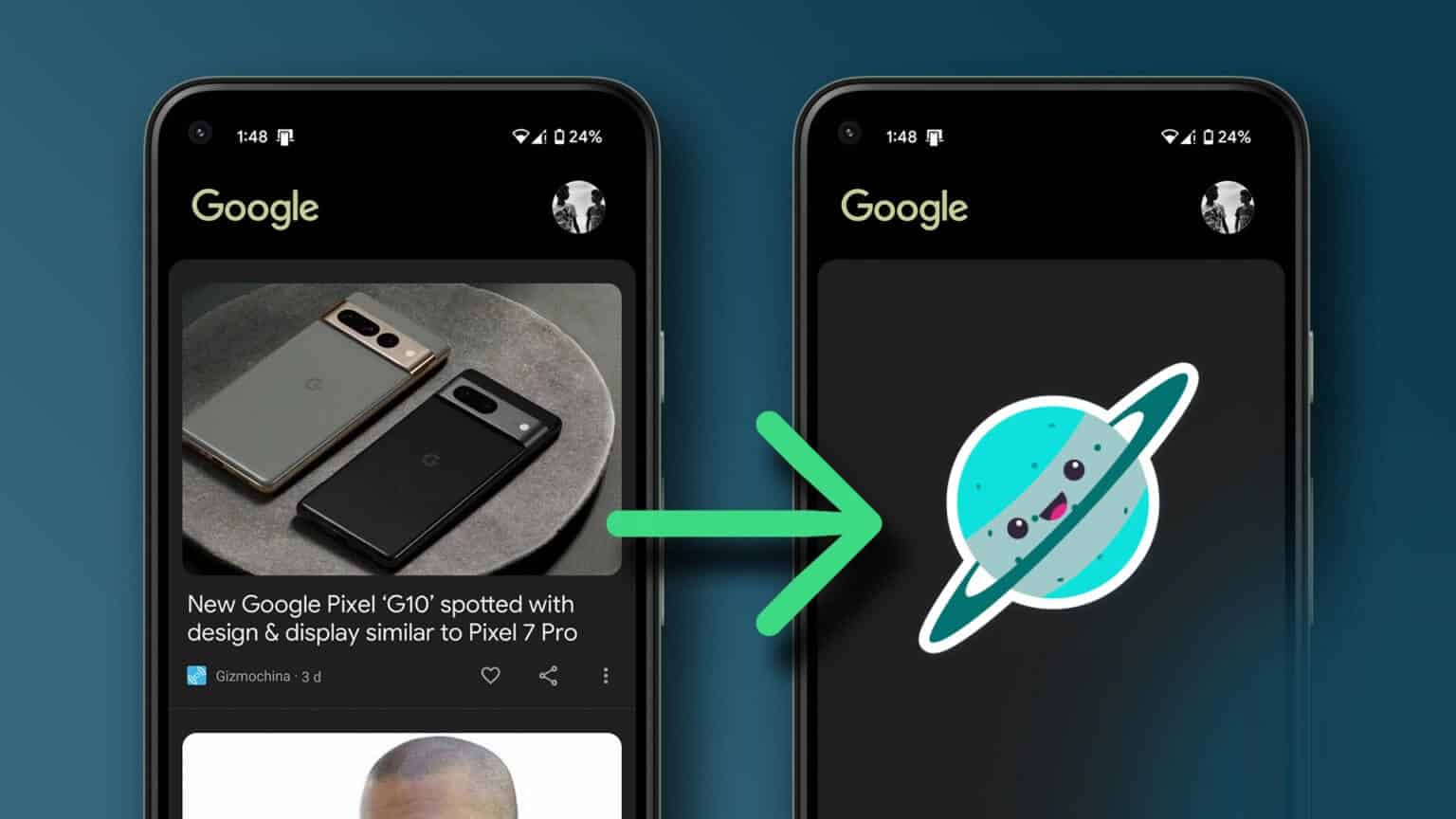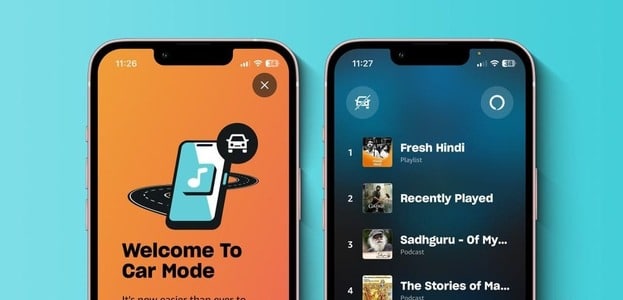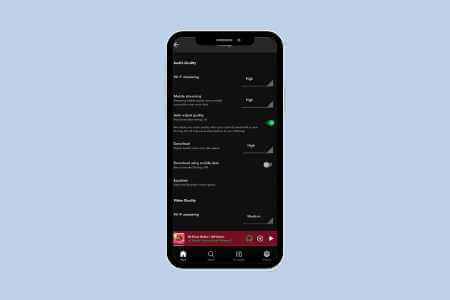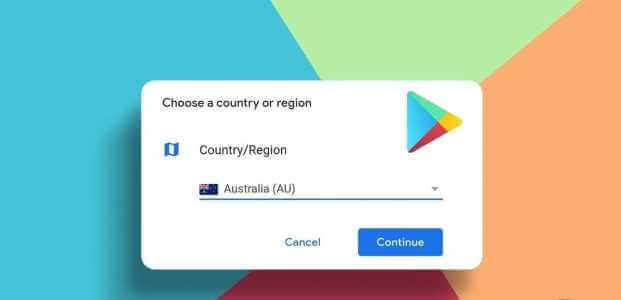Приложение доступно Spotify Чтобы наслаждаться любимой музыкой на Smart TV, Android TVВы можете создавать очереди из плейлистов и подкастов прямо с вашего Android TV. Spotify Также ваши друзья смогут подключить свои телефоны и поделиться Журнал прослушивания Их. Но что, если приложение Spotify внезапно перестанет работать? Это поставит вас в затруднительное положение. Вот список лучших способов исправить проблему с приложением Spotify. Spotify على Android TV.
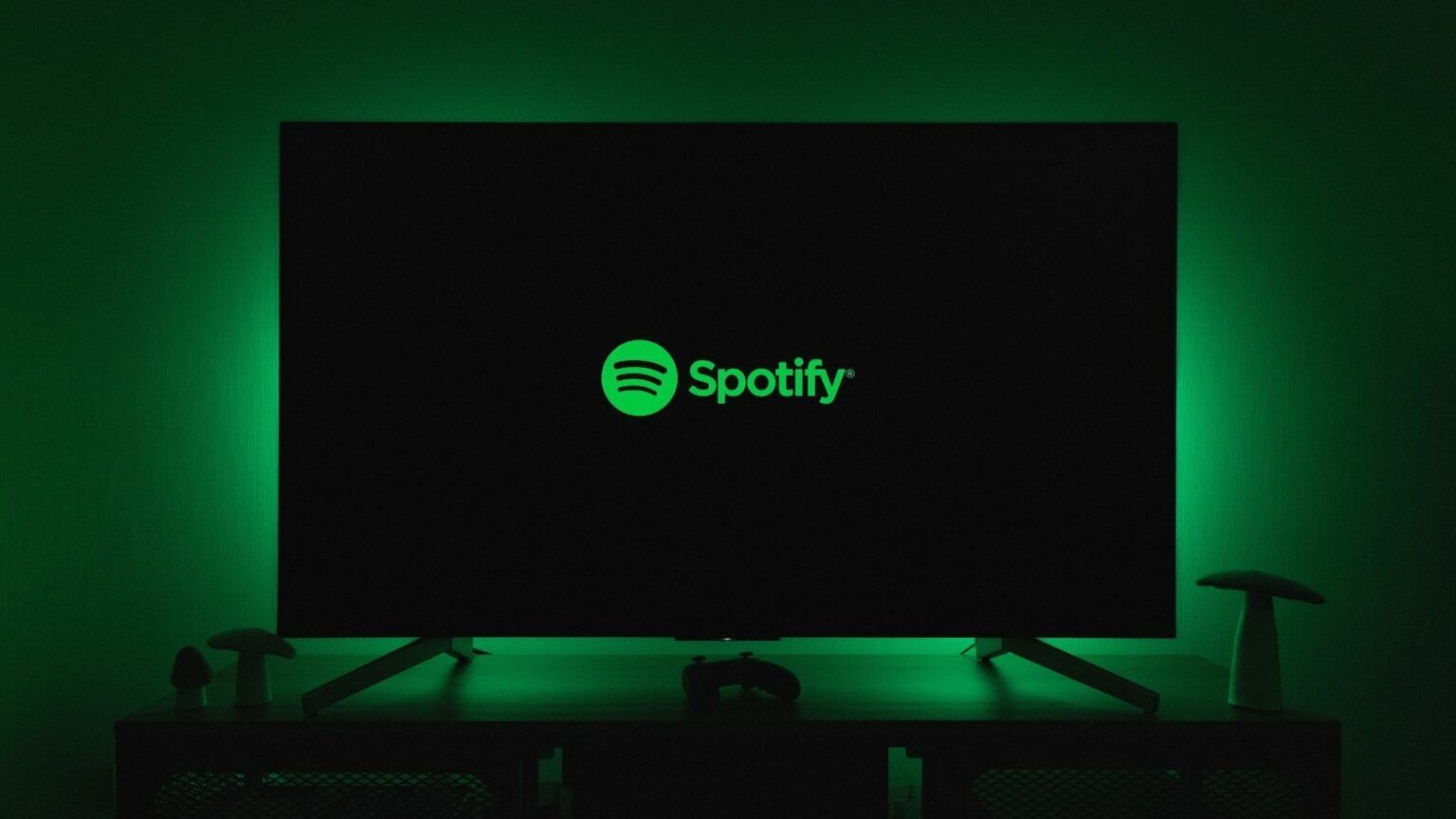
1. Проверьте статус оплаты вашего аккаунта SPOTIFY.
Первый шаг — убедиться, что Spotify взимает с вас плату за подписку. Spotify Premium Возможно, ваш платёжный запрос столкнулся с препятствием, и ваша подписка может быть приостановлена до получения оплаты. Поэтому воспроизведение звука работает некорректно. Вы можете проверить это с помощью компьютера. Выполните следующие действия.
Шаг 1: Открыть Spotify в веб-браузере.
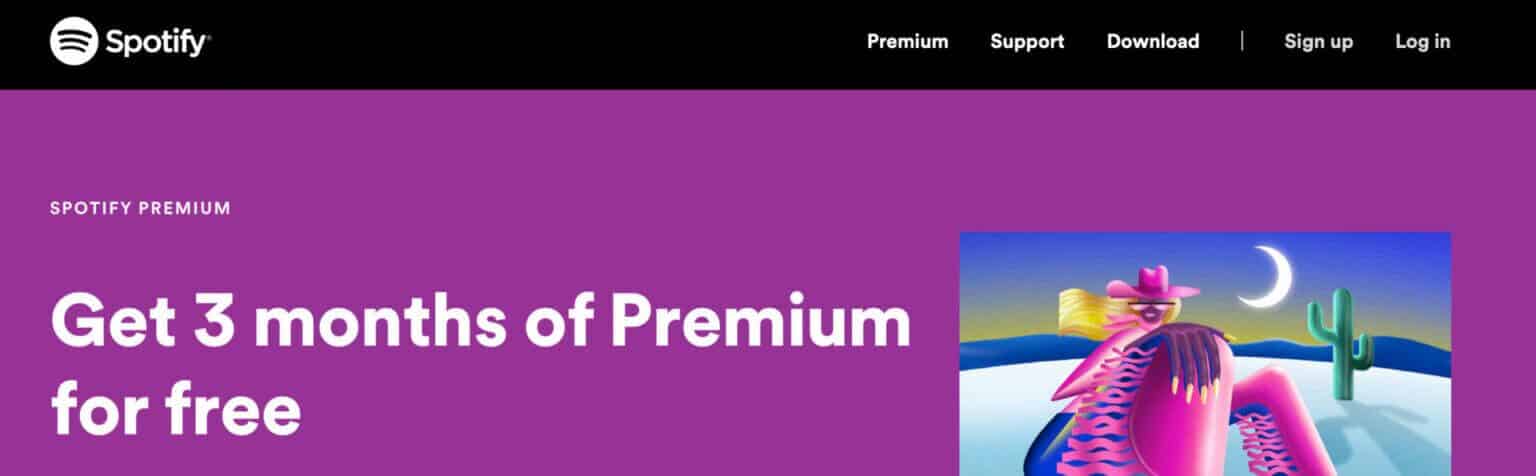
Шаг 2: Нажмите Войти в правом верхнем углу.
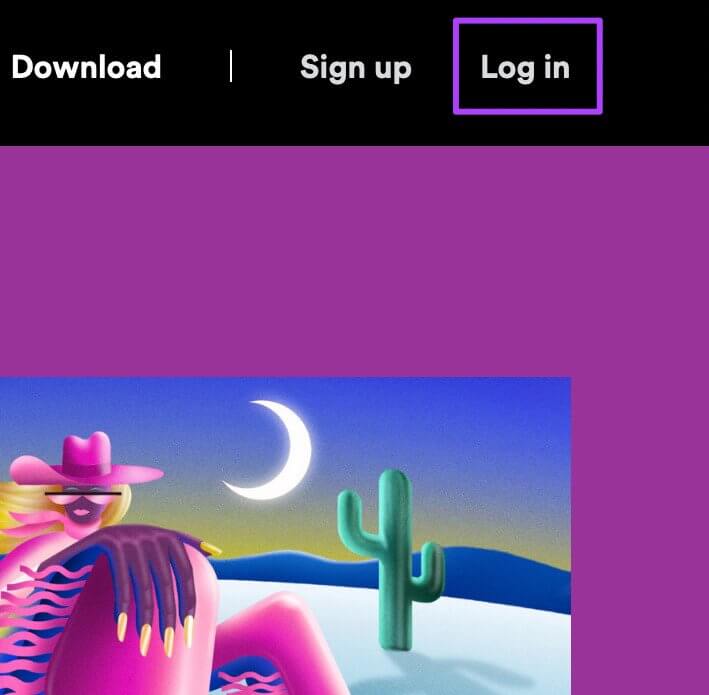
Шаг 3: После входа нажмите Профиль лично в правом верхнем углу.
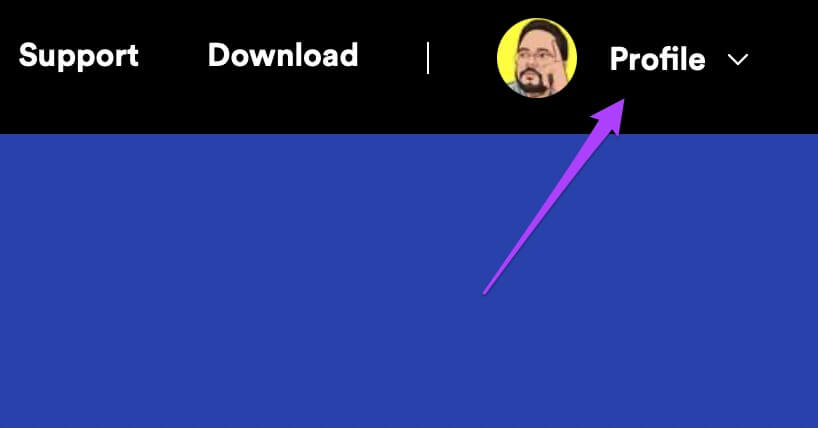
Шаг 4: Найдите الحساب из раскрывающегося меню.
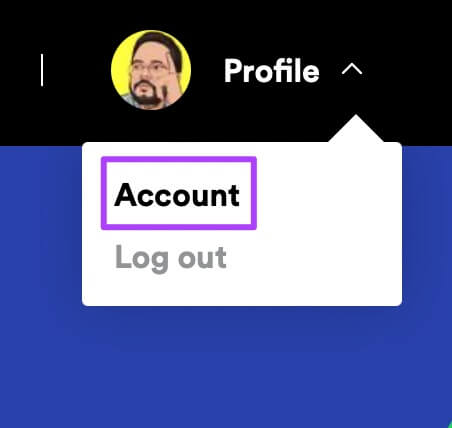
Откроются настройки вашего аккаунта Spotify.
Шаг 5: Прокрутите вниз, чтобы найти Подробности вашего плана.
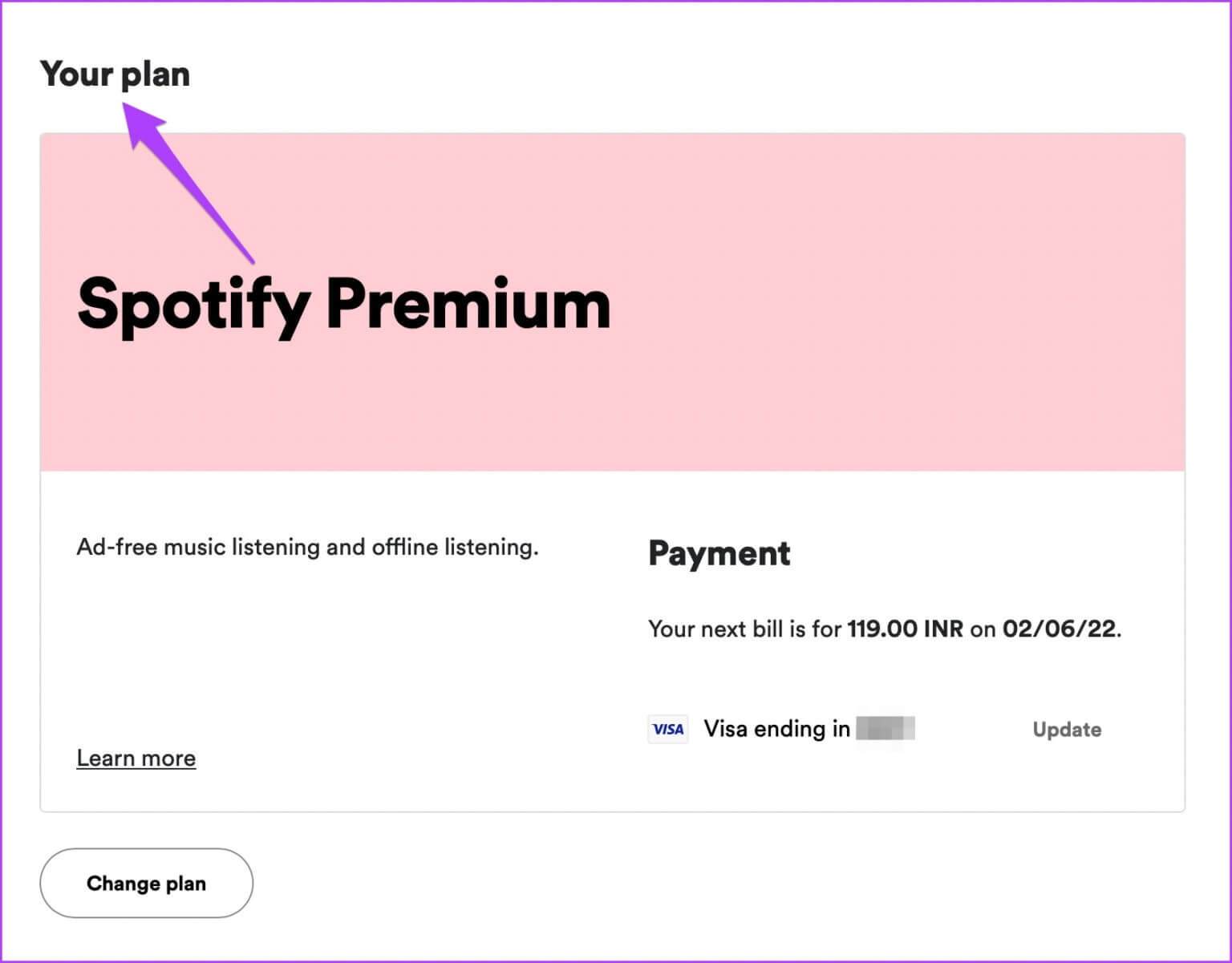
Проверьте, была ли списана ваша абонентская плата.
Шаг 6: Изменить Информация для выставления счета , Нажмите "Обновлять".
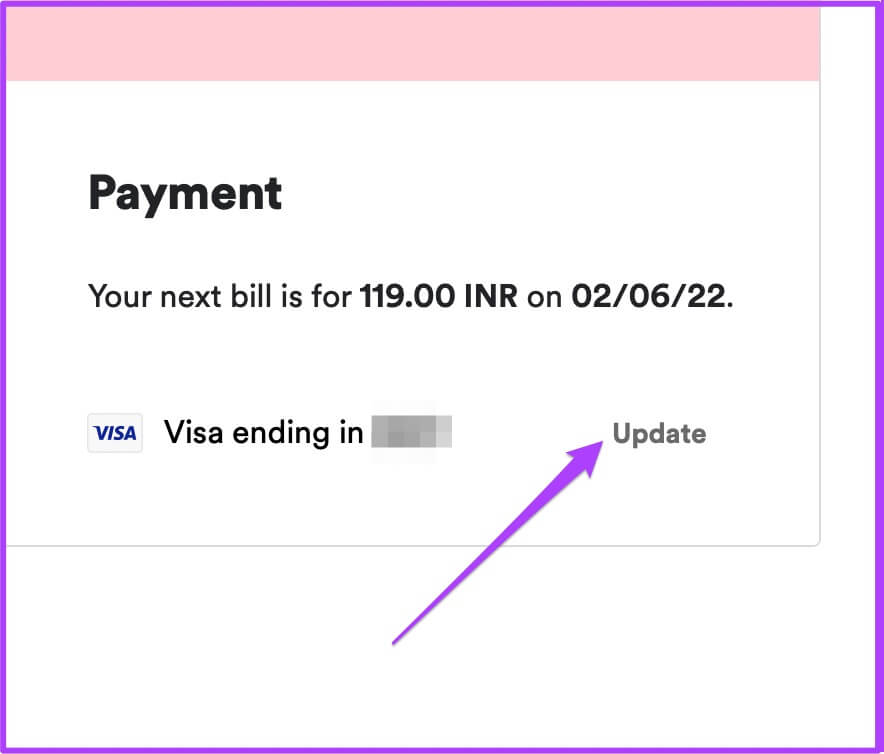
Шаг 7: Входить Данные вашего счета.
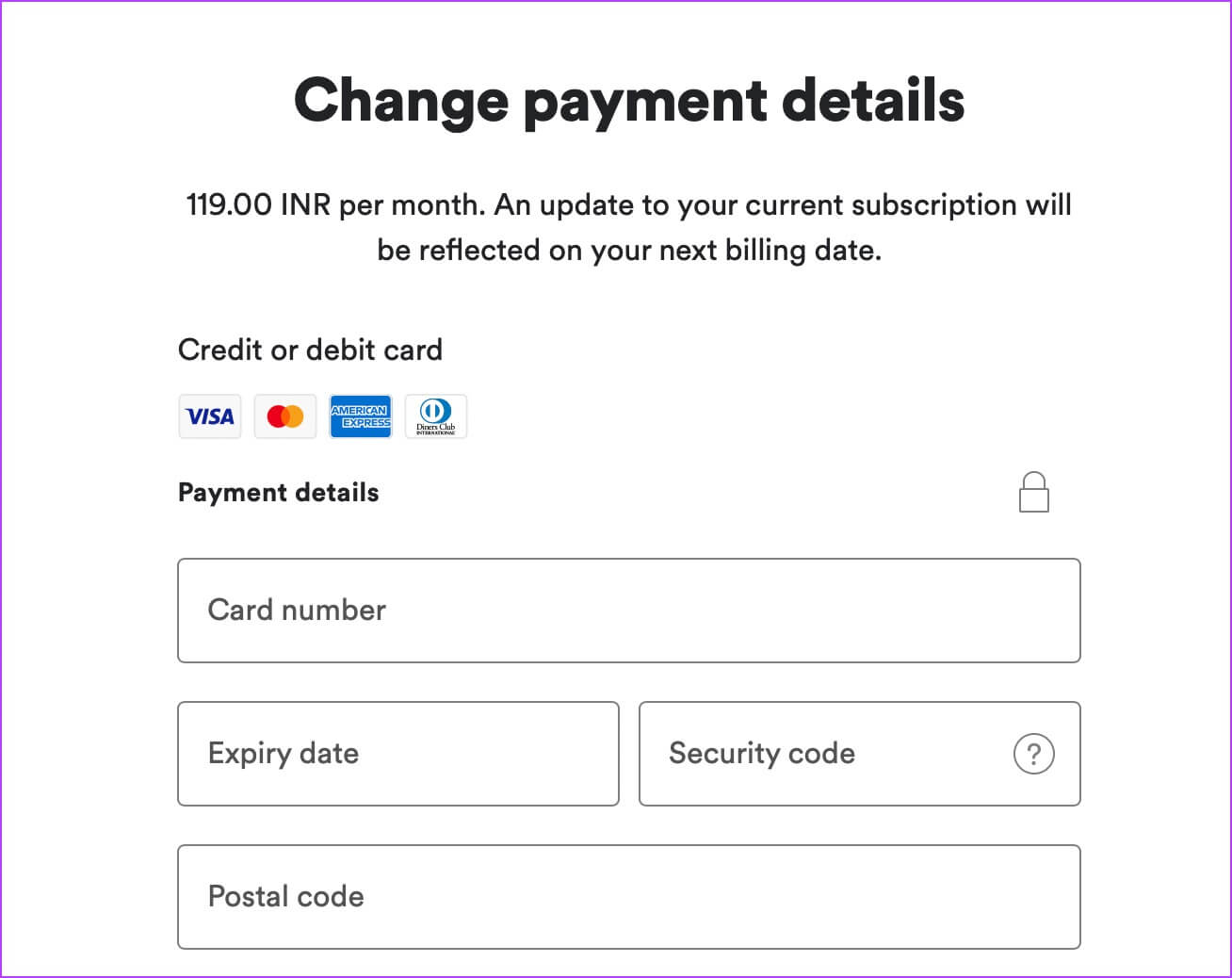
Шаг 8: Прокрутите вниз и коснитесь Изменить платежные реквизиты чтобы подтвердить свое действие.
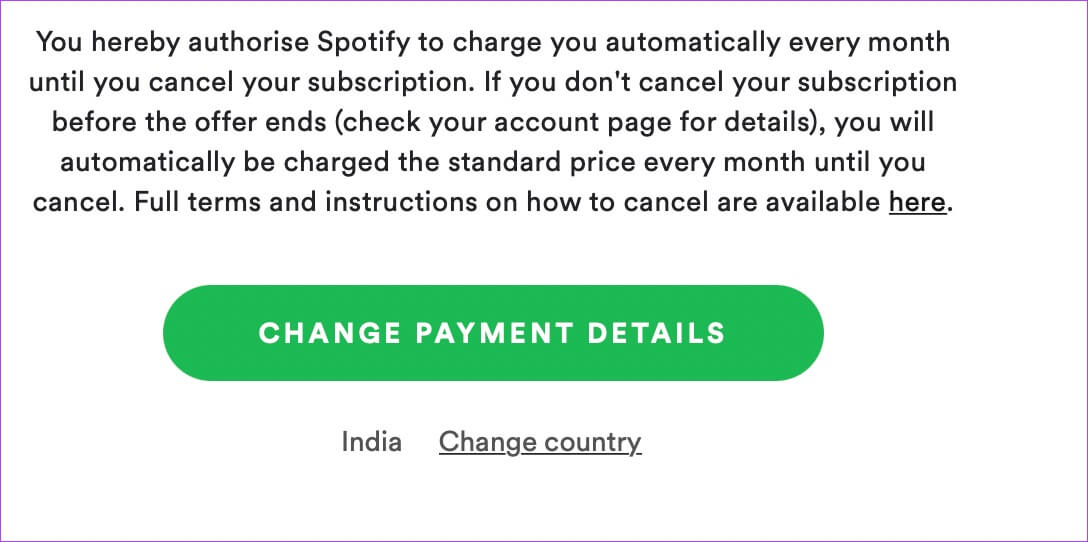
2. Проверьте, воспроизводит ли другое устройство ту же песню.
Spotify позволяет подключаться к другим устройствам и управлять воспроизведением музыки на них. Но есть одна загвоздка: нельзя воспроизводить один и тот же трек одновременно на нескольких устройствах. Поэтому, если Spotify не воспроизводит песни на вашем Android TV, проверьте, воспроизводится ли эта же песня на другом устройстве.
Вы также можете удалить устройство из своей учётной записи Spotify. Выполните следующие действия.
Шаг 1: Открыть Приложение Spotify На вашем iPhone или Android-устройстве.

Шаг 2: Войдите в свою учетную запись.
Шаг 3: Нажмите на Значок настроек в правом верхнем углу.
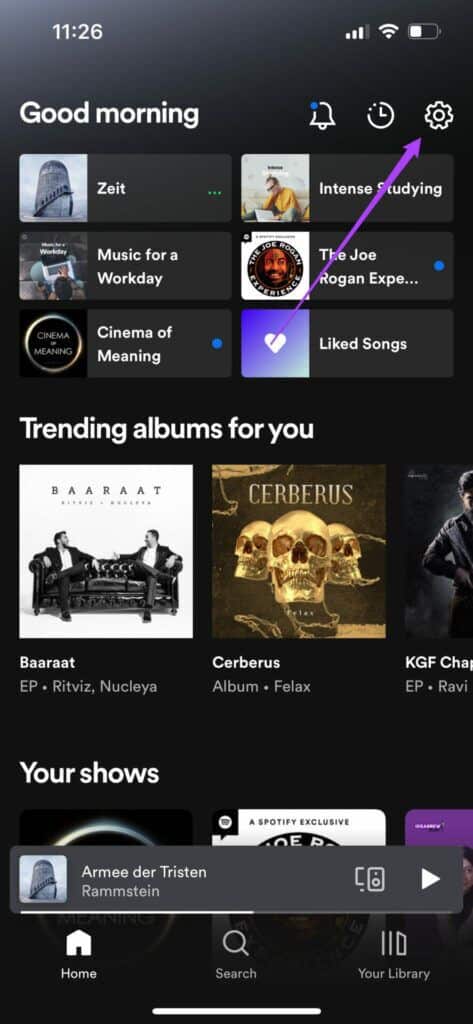
Шаг 4: Найдите Устройства Из Меню опций.
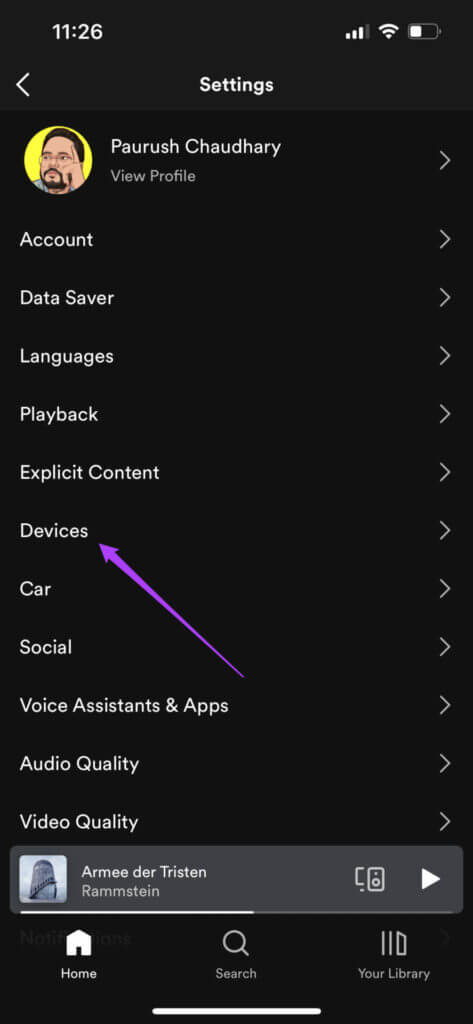
Шаг 5: Нажмите на Пункт меню «Устройства».
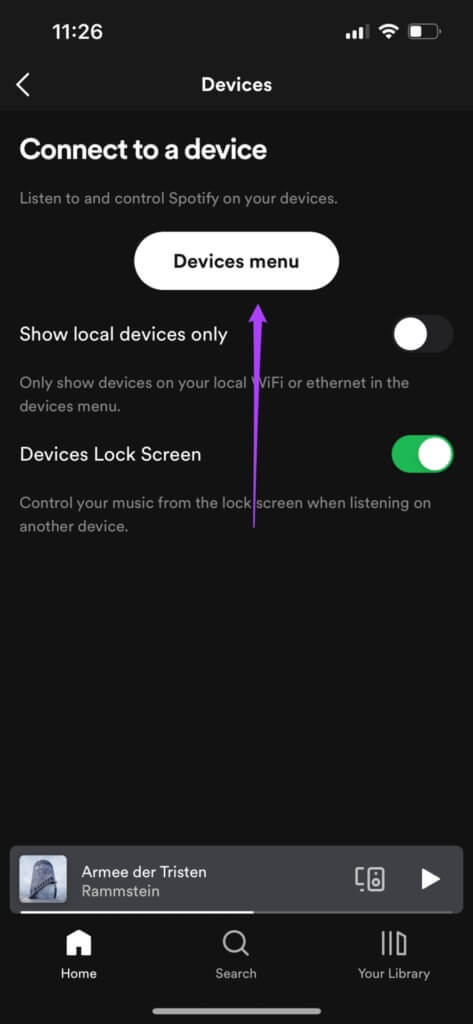
Выберите устройство, которое вы хотите удалить из списка других устройств.
Шаг 6: Нажмите на Три точки Рядом с именем устройства.
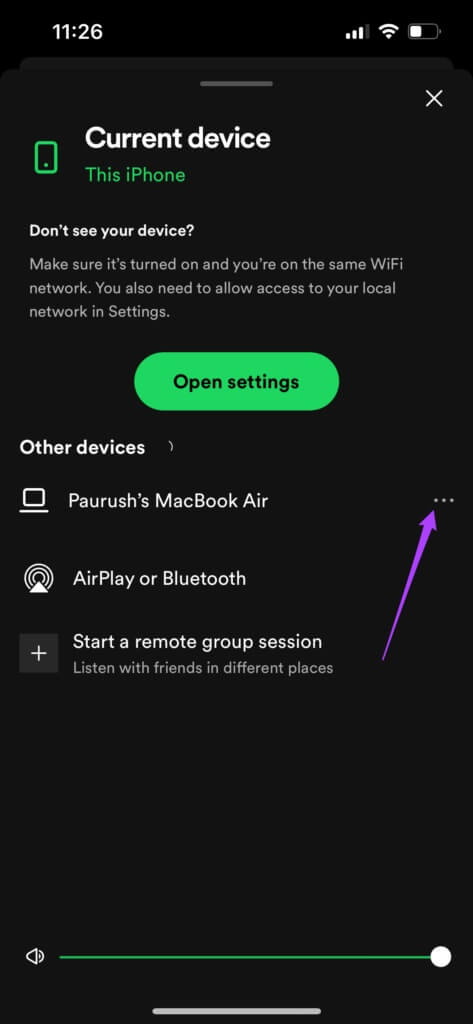
Шаг 7: Нажмите на Забудьте об устройстве.
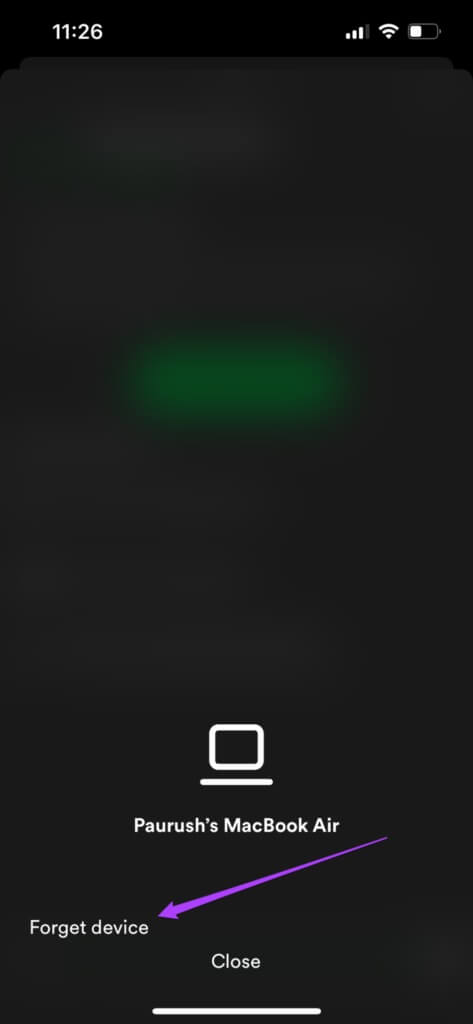
3. Обновите приложение Spotify.
Если вы давно не обновляли приложение Spotify на своём Android TV, вероятно, ожидается критическое обновление, исправляющее некоторые ошибки. Рекомендуем обновить приложение Spotify, выполнив следующие действия.
Шаг 1: перейти к Play Маркет На вашем Android TV.
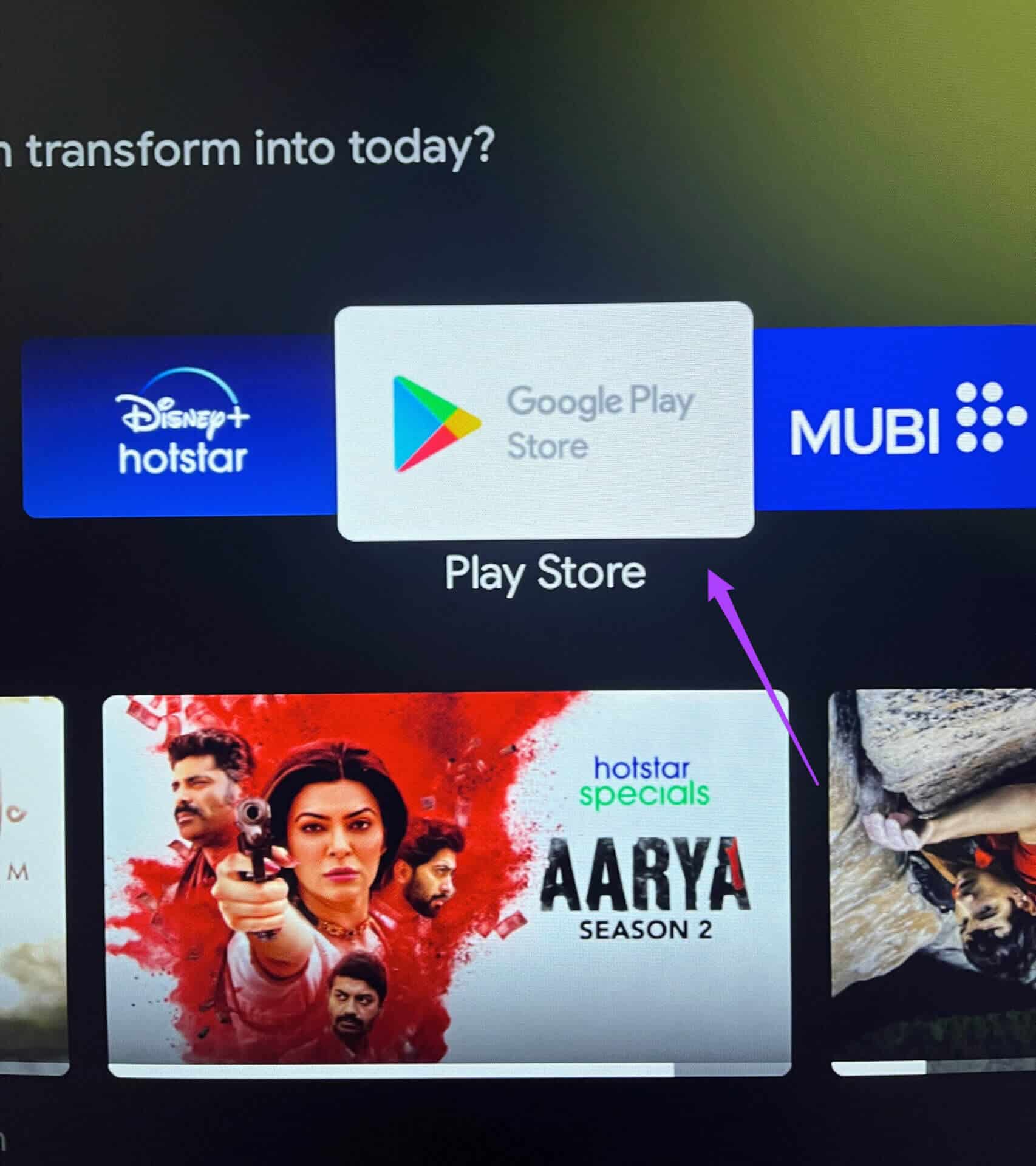
Шаг 2: Найдите значок профиля ваш в правом верхнем углу.
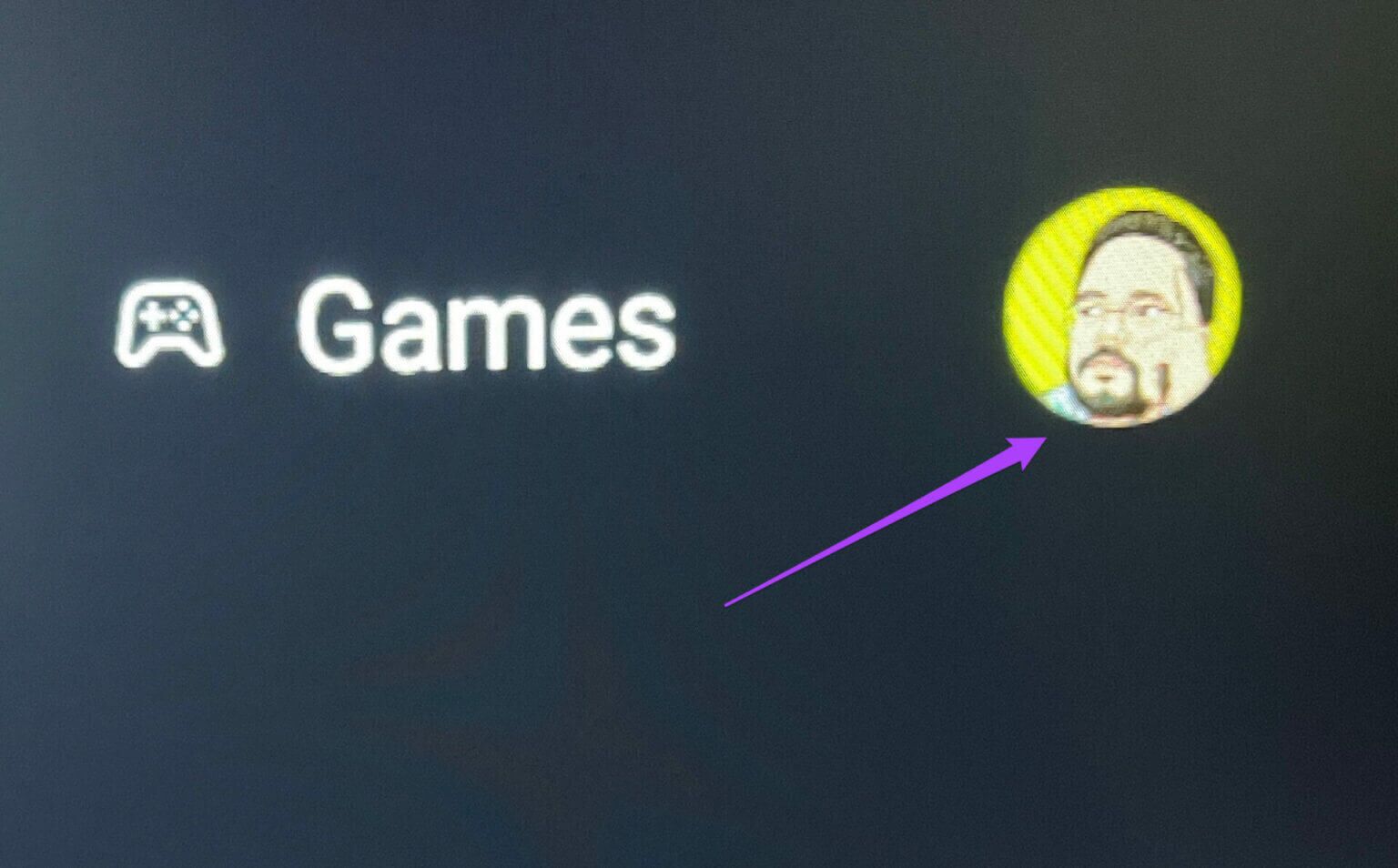
Шаг 3: Найдите Управляйте приложениями и играми.
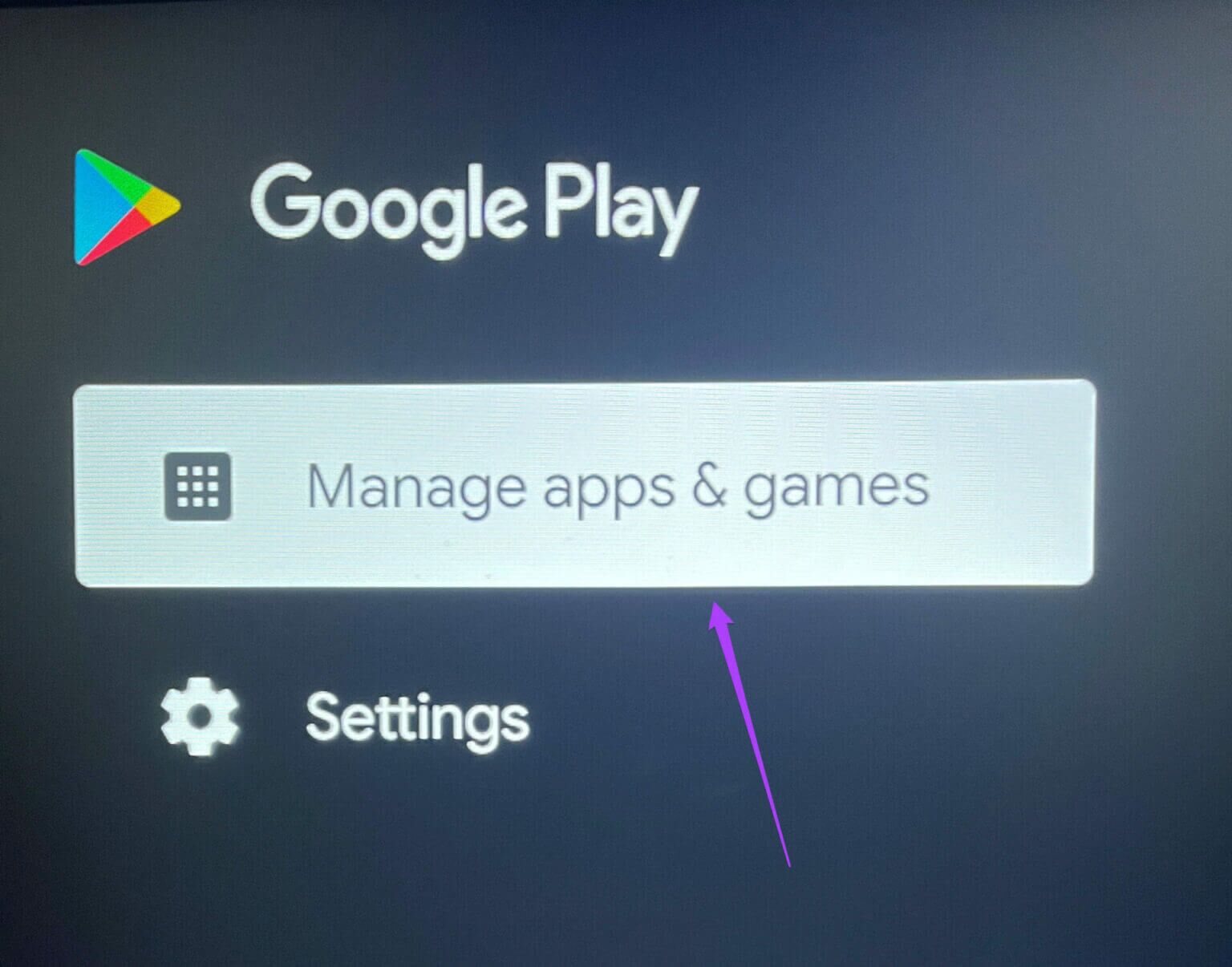
Шаг 4: Найдите Проверить обновления.
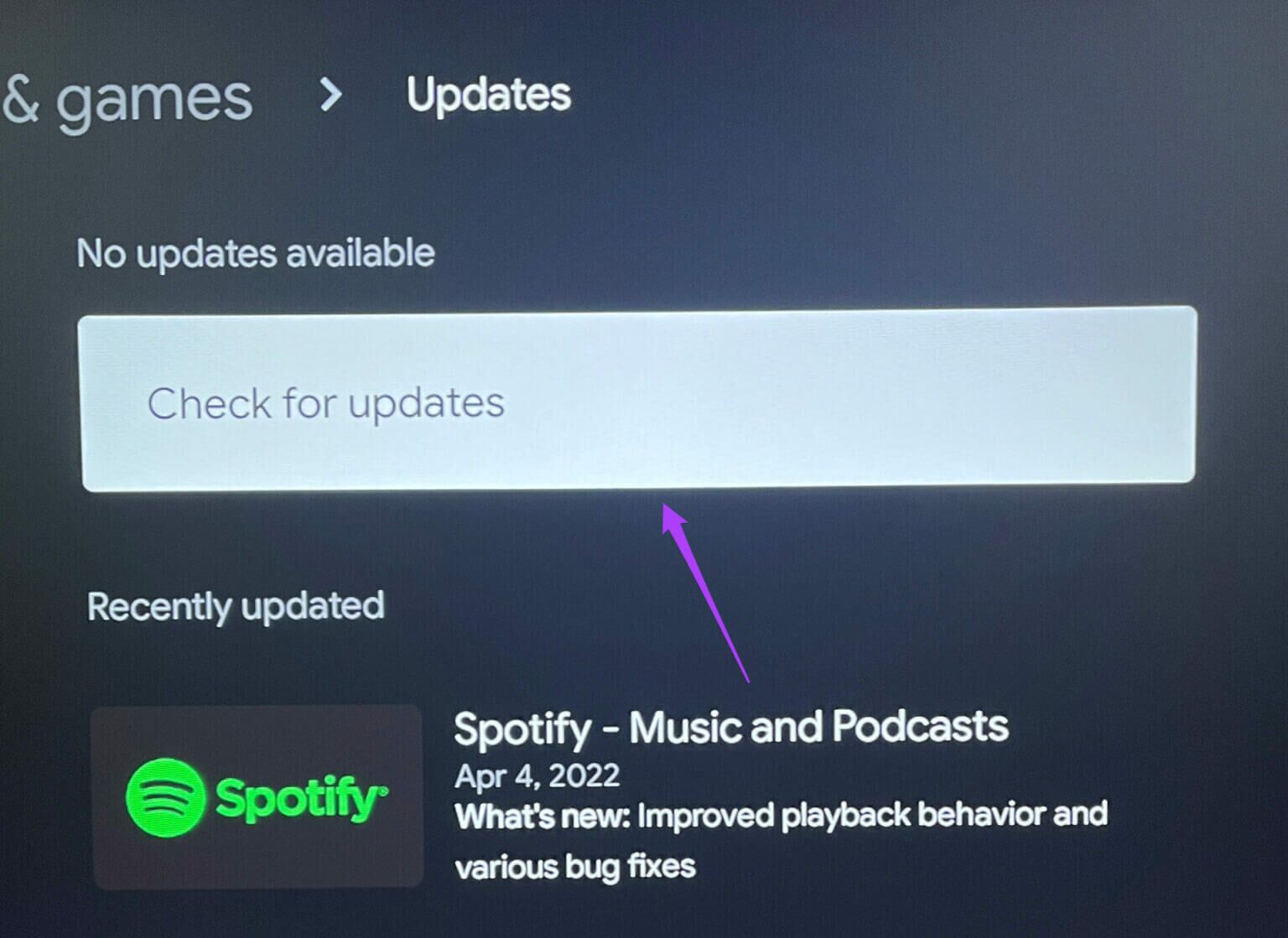
4. Закройте и перезапустите приложение.
Иногда достаточно принудительно завершить работу и перезапустить приложение. Вы можете попробовать это с приложением Spotify на Android TV, выполнив следующие действия.
Шаг 1: Перейти к Вкладка «Приложения» На домашней странице Android TV.
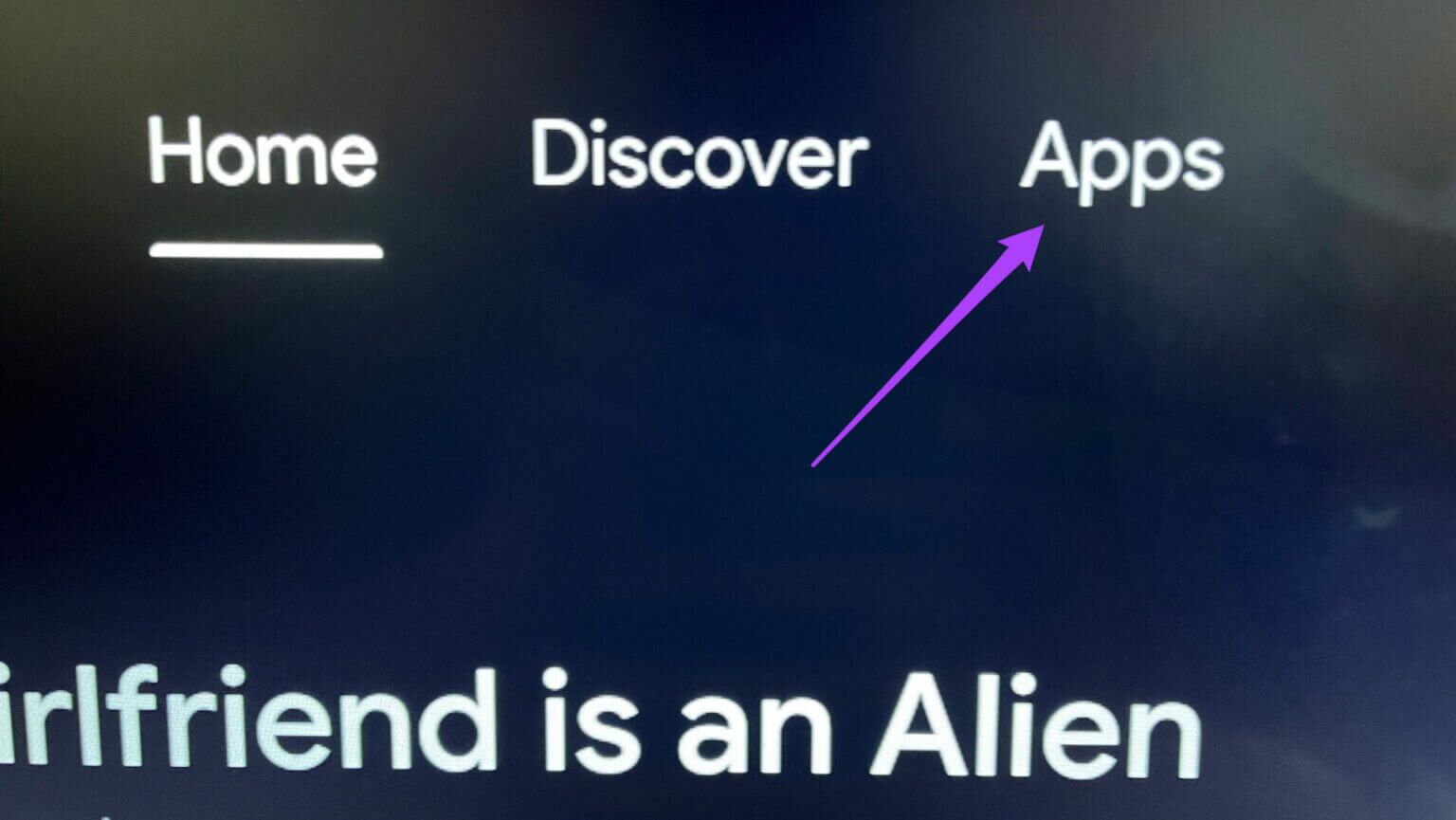
Шаг 2: Прокрутите вниз и выберите Spotify в Вкладка «Приложение».
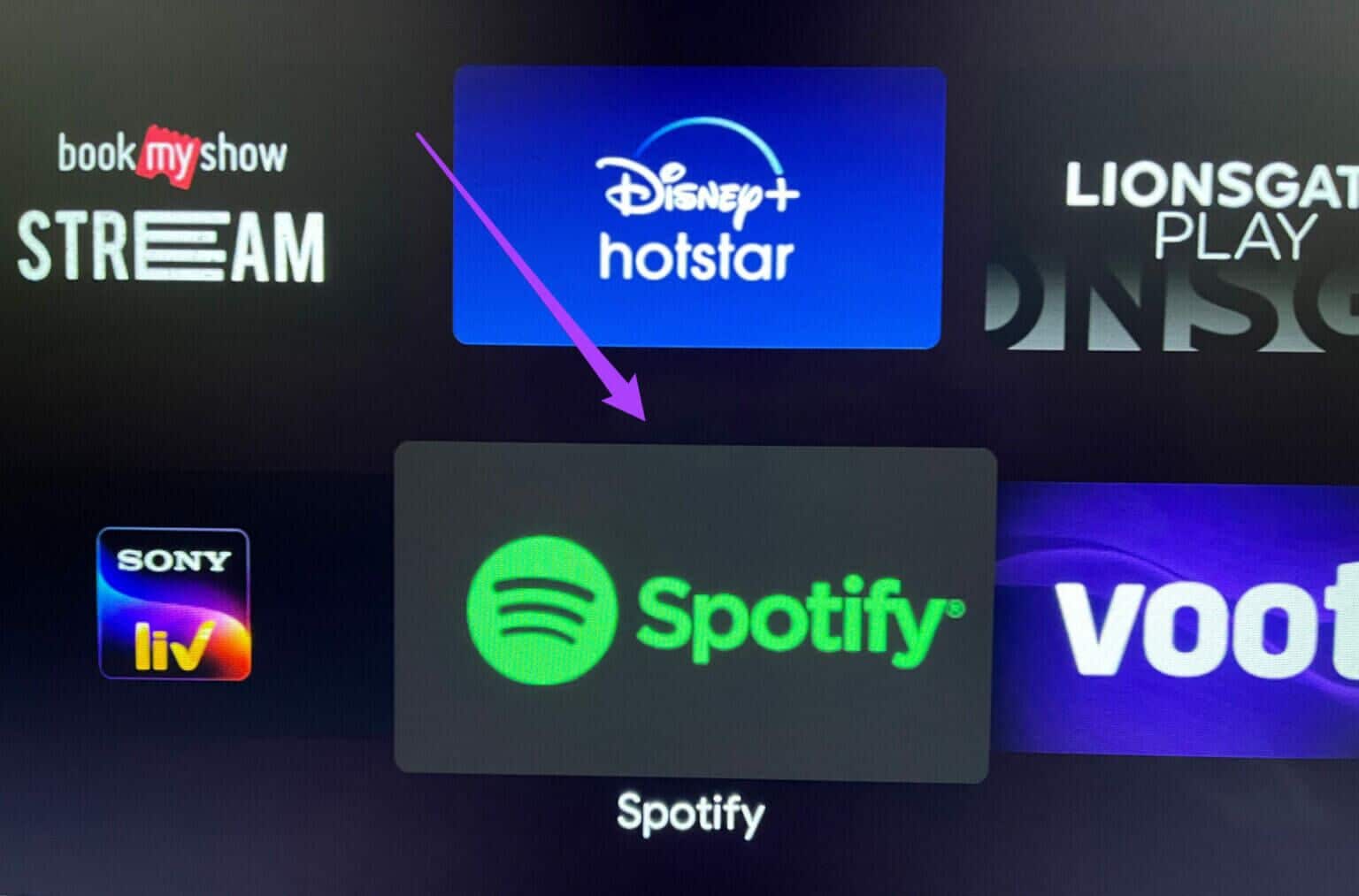
Шаг 3: Долгое нажатие значок приложения С дистанционным управлением для обнаружения параметры.
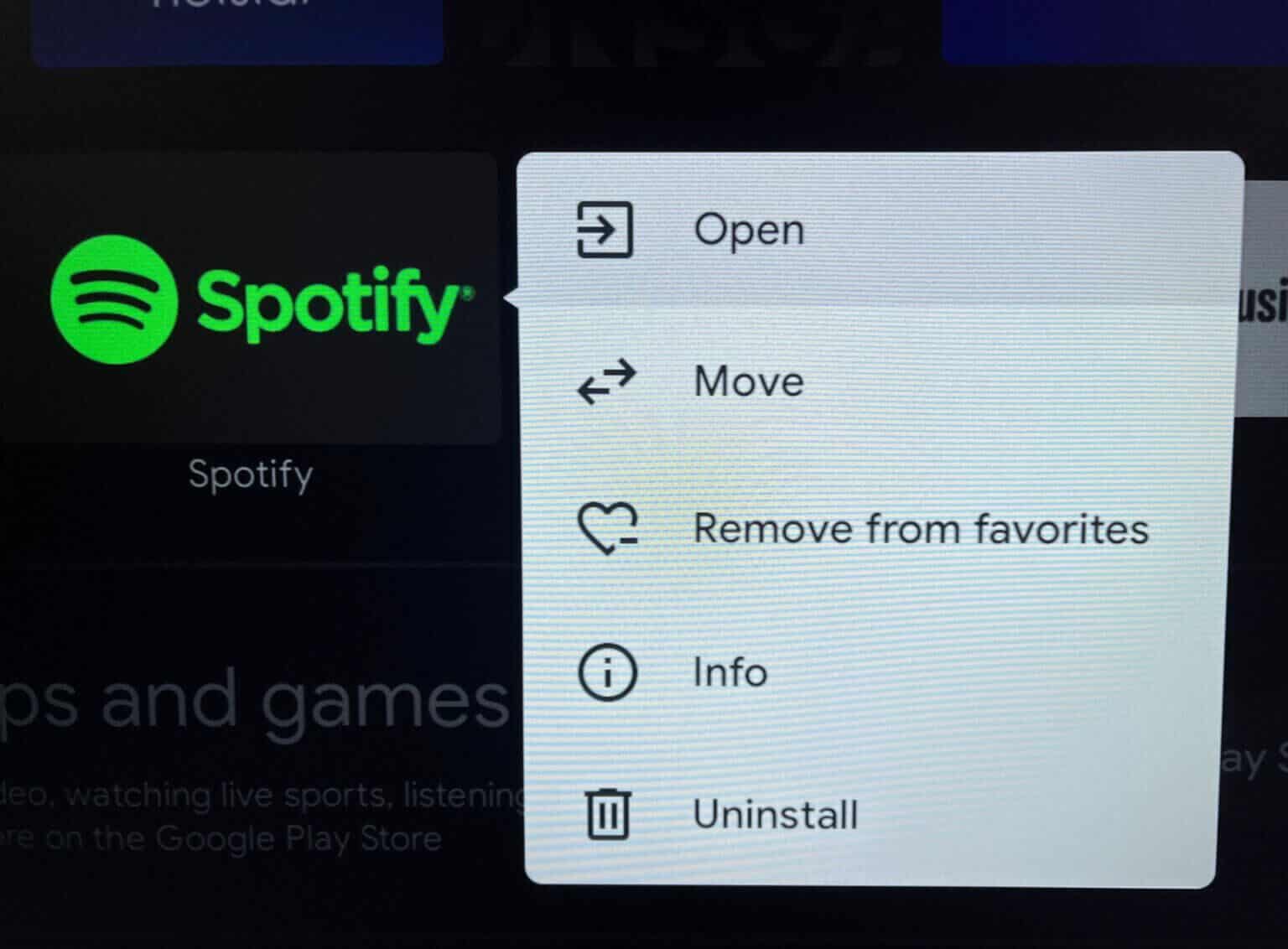
Шаг 4: Найдите информация из списка.
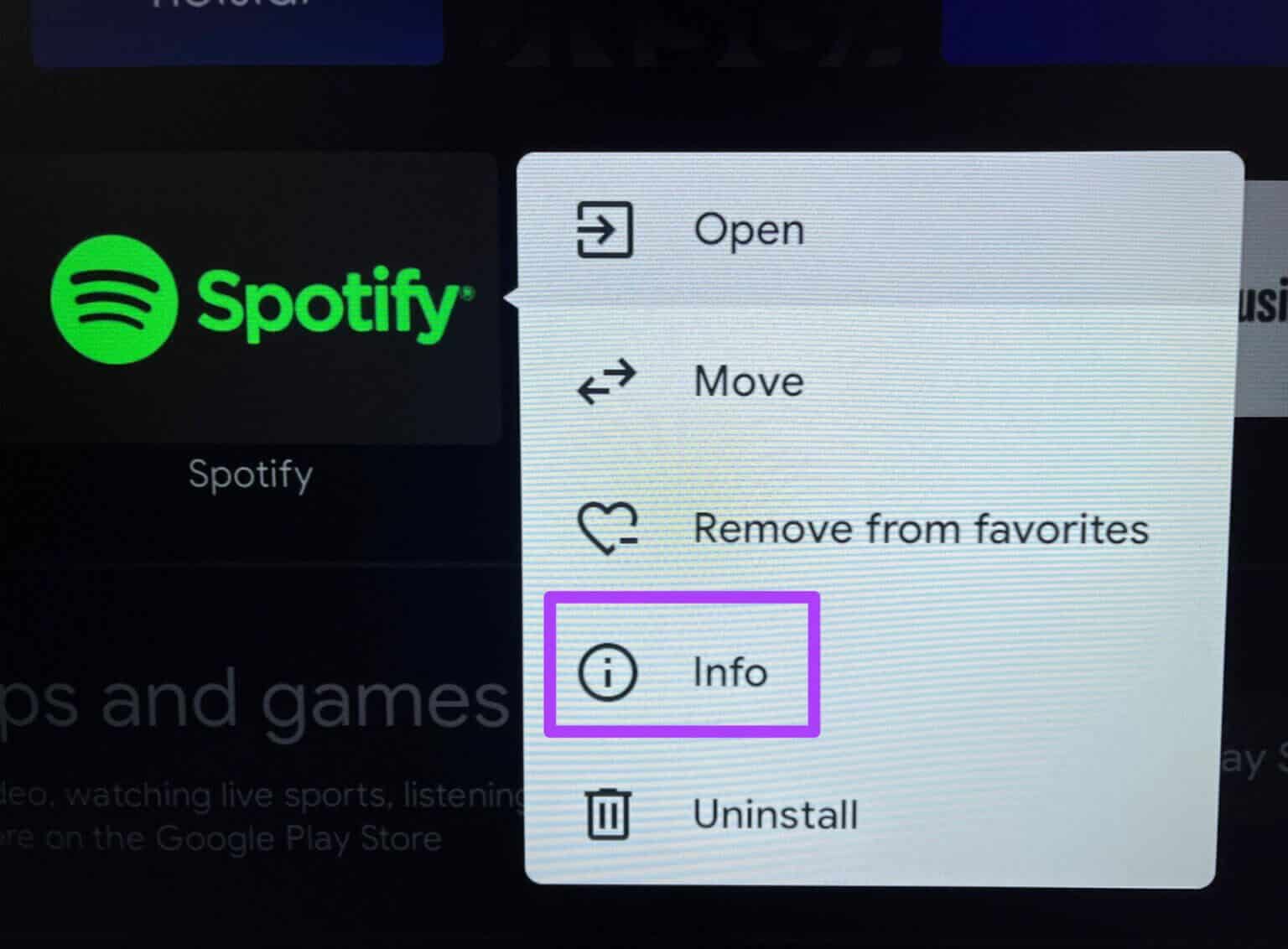
Шаг 5: Из Список информации Spotify , Найдите Принудительно выйти.
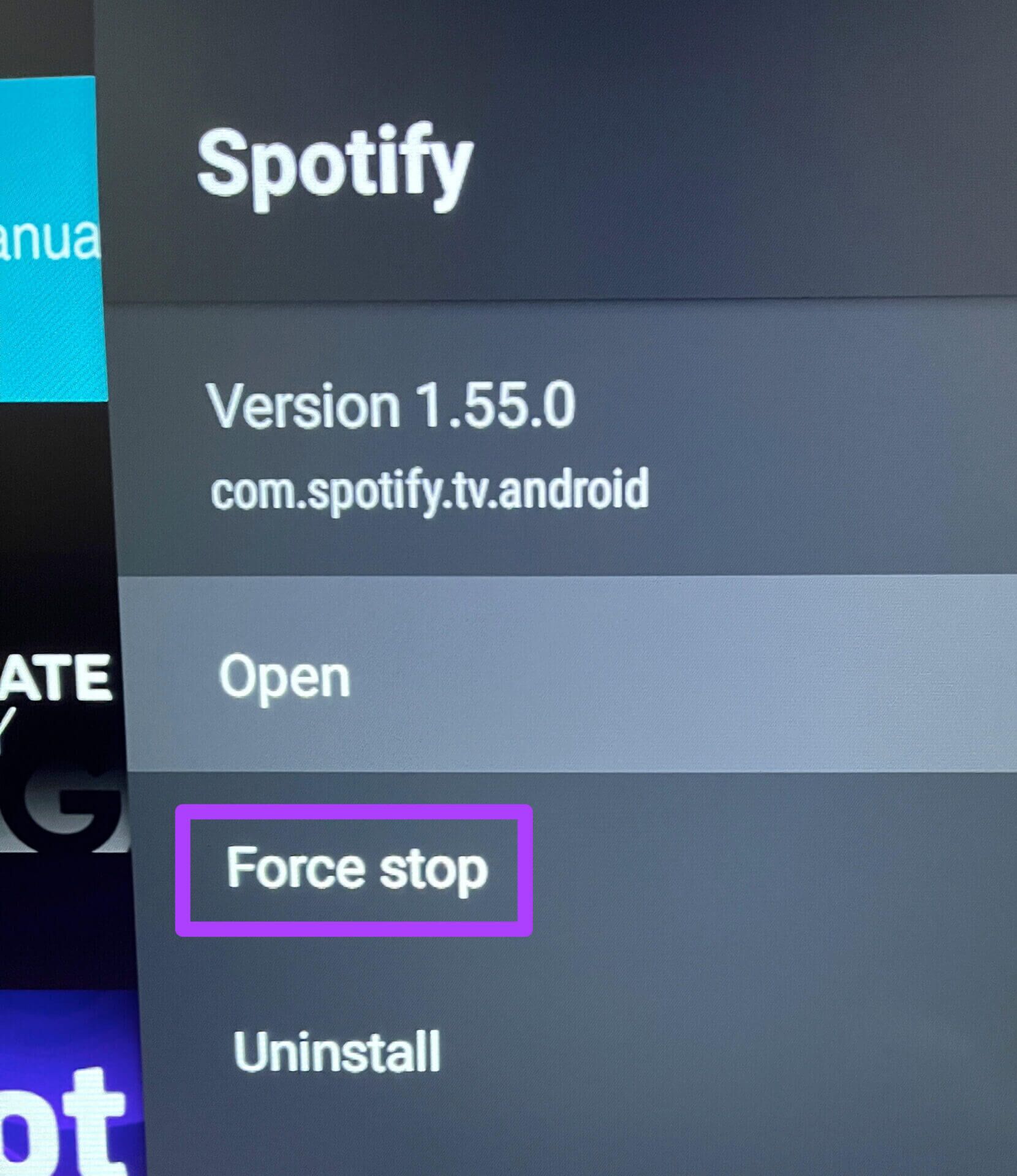
Шаг 6: Открыть заново Приложение Spotify Чтобы проверить, воспроизводит ли он музыку без проблем.
5. Перезагрузите Android TV.
Вы можете попробовать решить эту проблему с приложением Spotify, просто перезагрузив Android TV. Это полностью перезагрузит пользовательский интерфейс Android TV. Вы также можете перезапустить Wi-Fi-роутер или отсоединить и снова подключить Ethernet-кабель от телевизора.
6. Очистите кэш приложения.
В кэше хранится вся информация приложения. В случае Spotify ваша история прослушивания и подписки на подкасты будут храниться в кэше приложения. Вы можете попробовать исправить проблему с неработоспособностью приложения Spotify на Android TV, очистив кэш приложения.
Выполните следующие шаги.
Шаг 1: Найдите Spotify в Вкладка «Приложения» на Android TV.
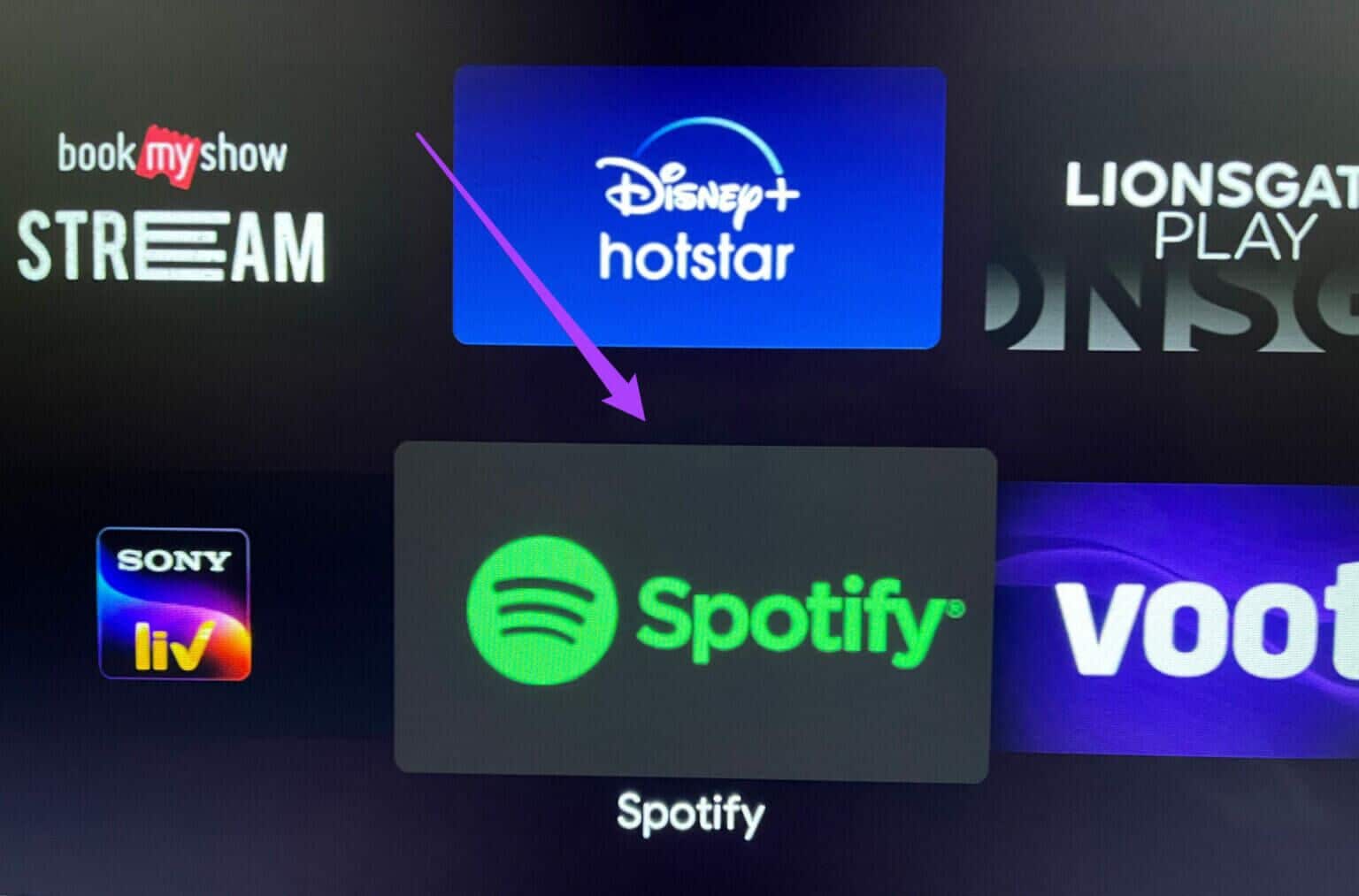
Шаг 2: Долгое нажатие код Обнаружить параметры.
шаг 3: Найдите Информационный вариант.
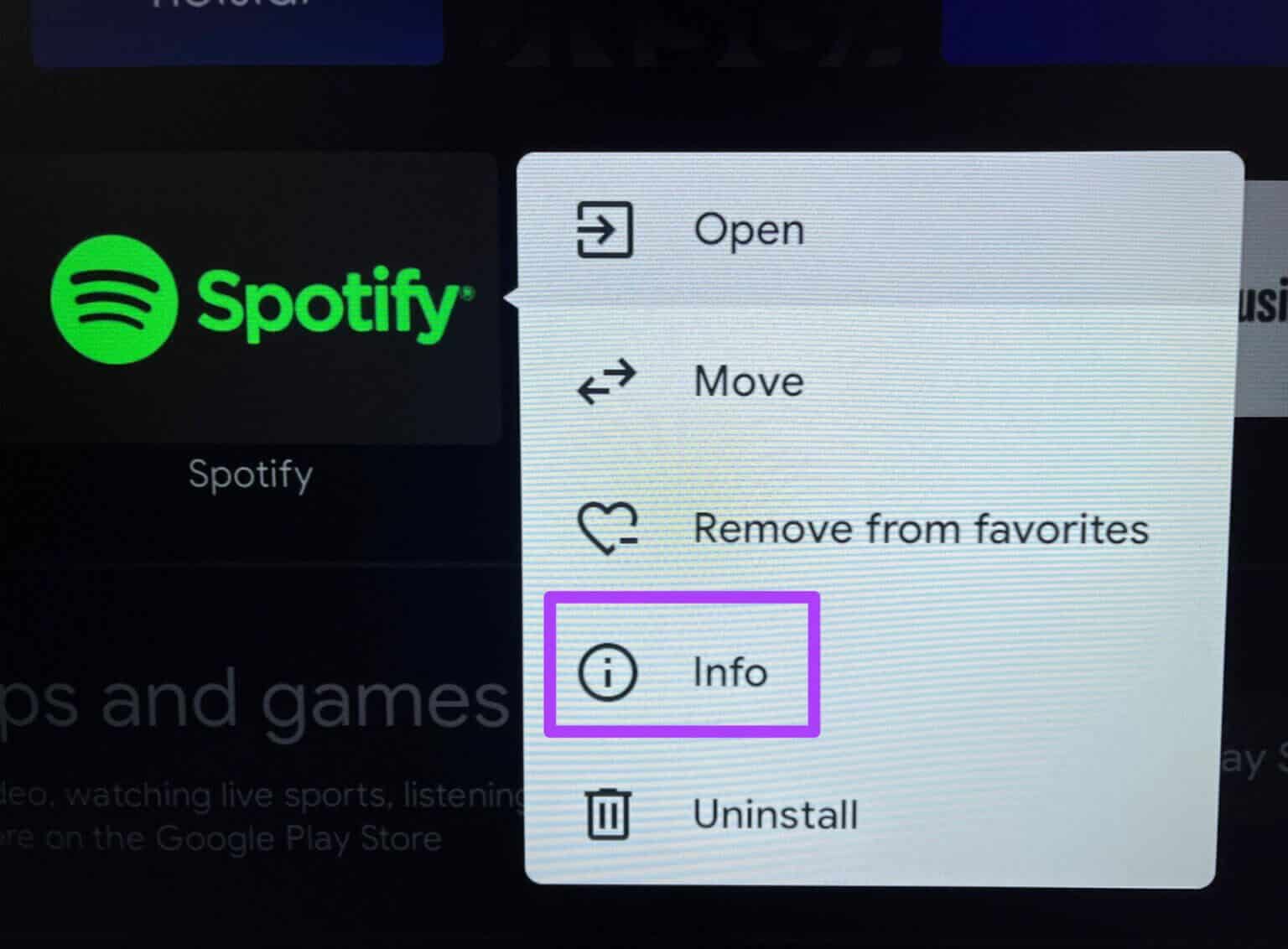
Шаг 4: Прокрутите вниз и выберите Очистить кэш.
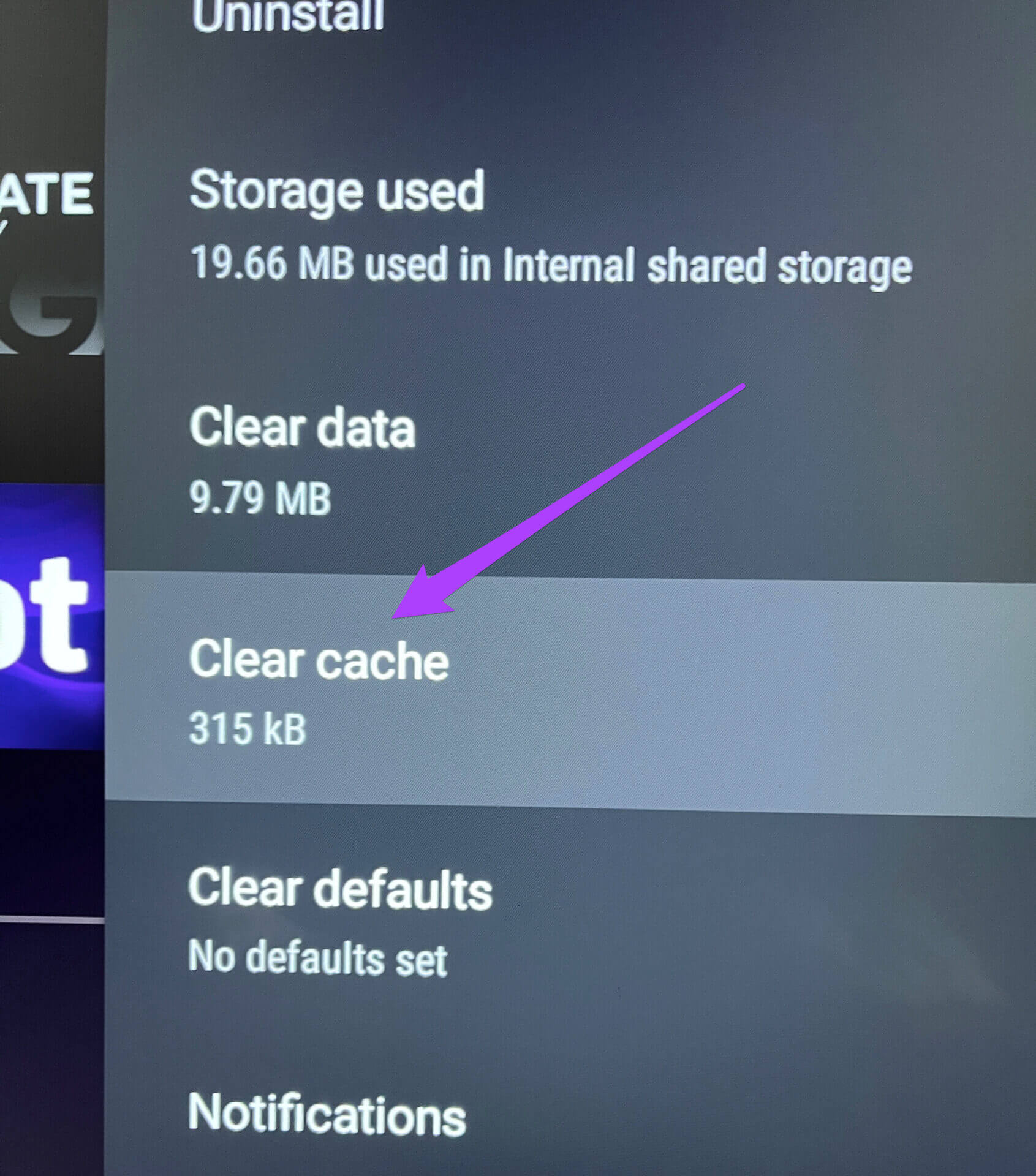
Шаг 5: Нажмите на Ok чтобы подтвердить свое действие.
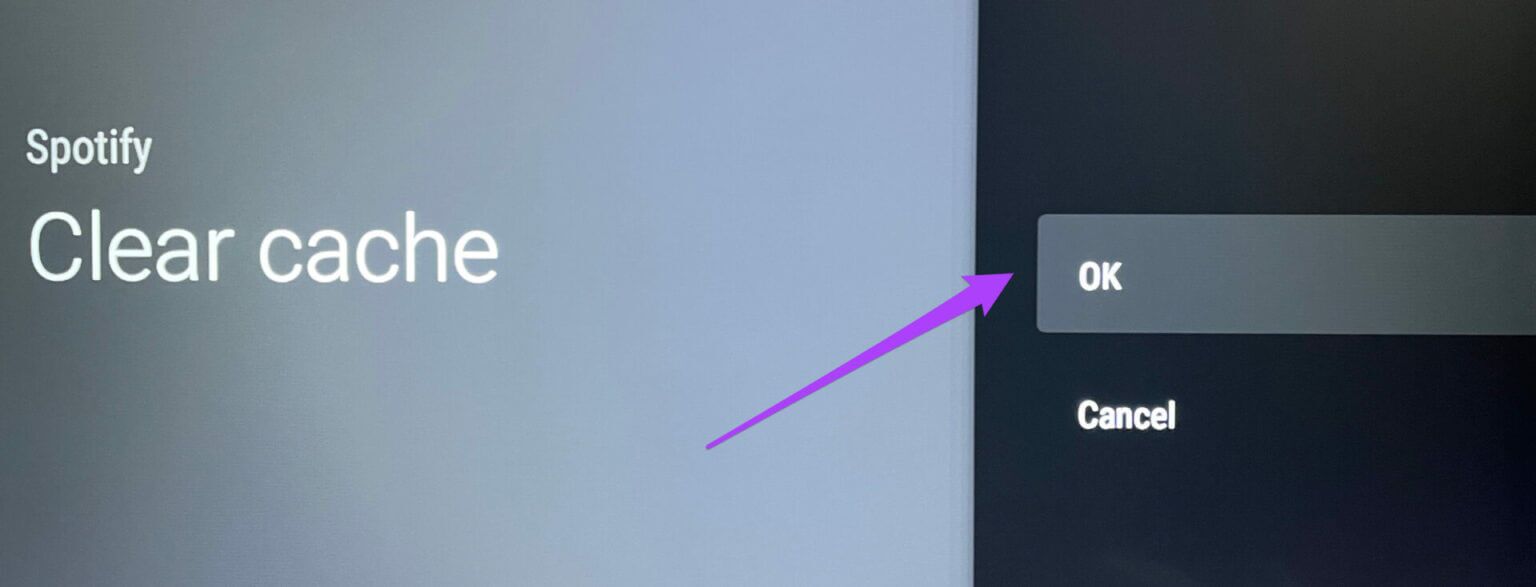
Шаг 6: Открыть заново Приложение Spotify.
7. Удалите и переустановите приложение Spotify.
Если ни одно из решений не помогло вашему телевизору, в крайнем случае удалите и переустановите приложение Spotify. Выполните следующие действия.
Шаг 1: Найдите Приложение Spotify в Вкладка «Приложения».
Шаг 2: Долгое нажатие значок приложения Обнаружить параметры.
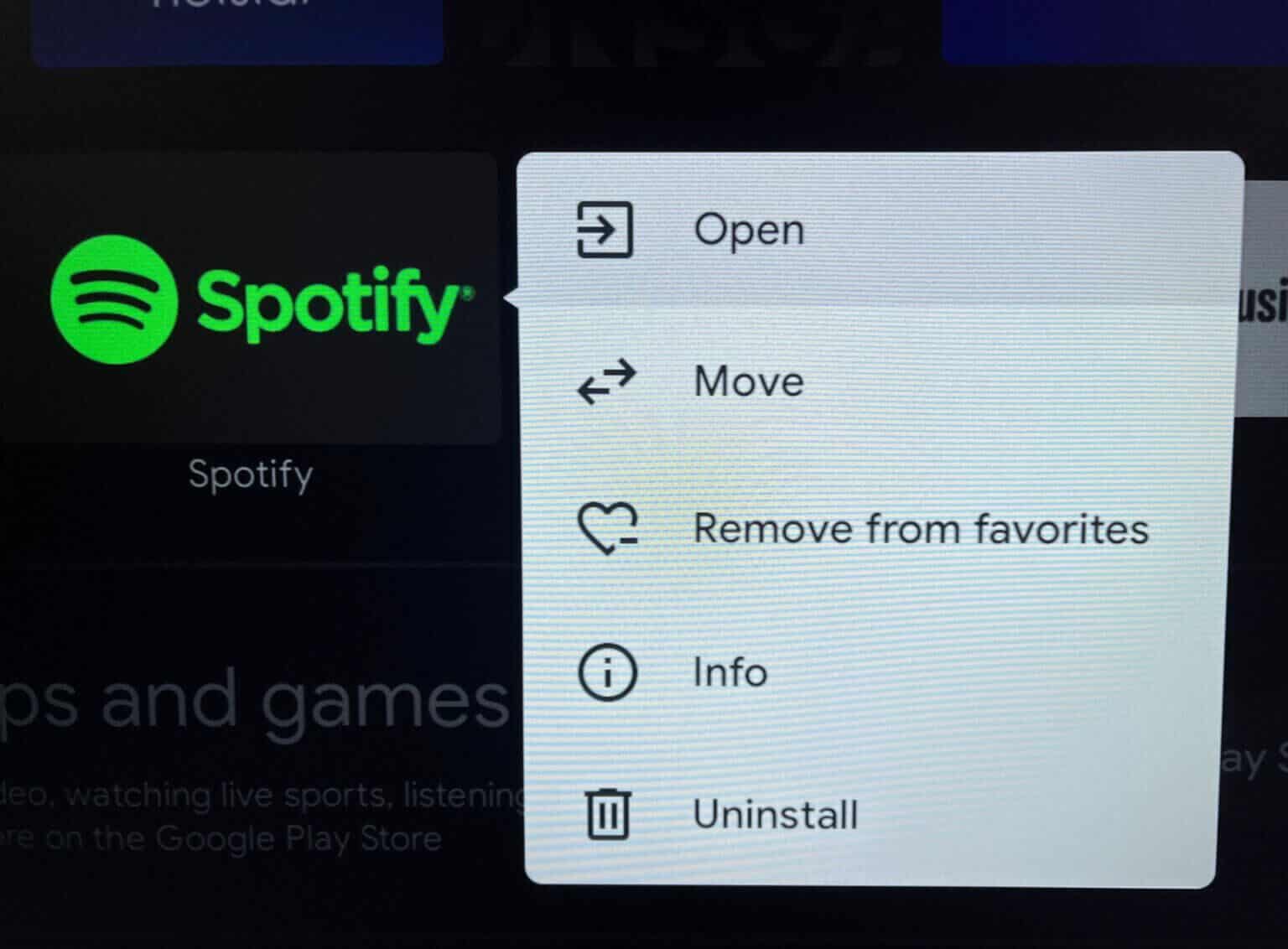
Шаг 3: Найдите удалить.
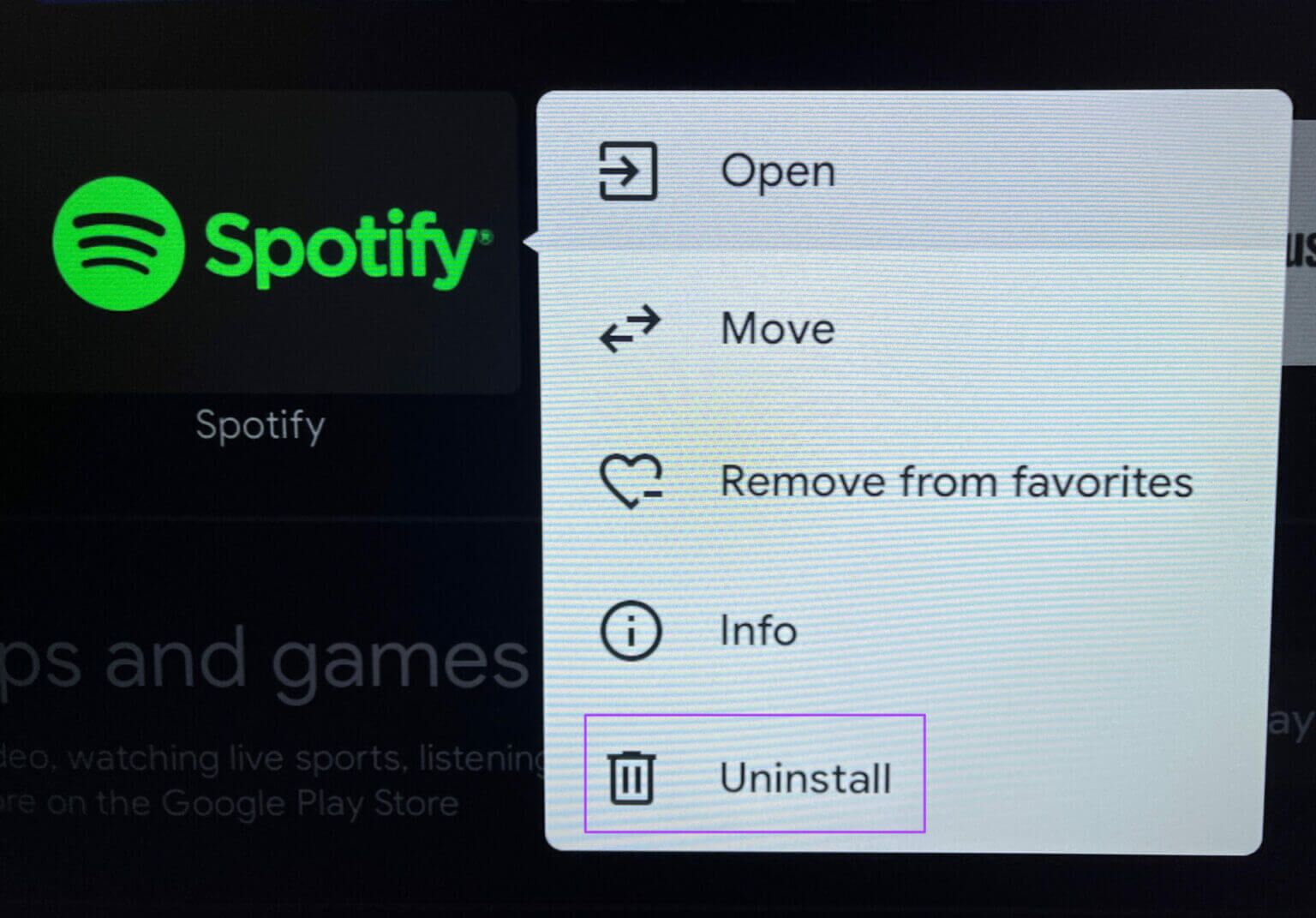
Шаг 4: Нажмите на Ok чтобы подтвердить свое действие.
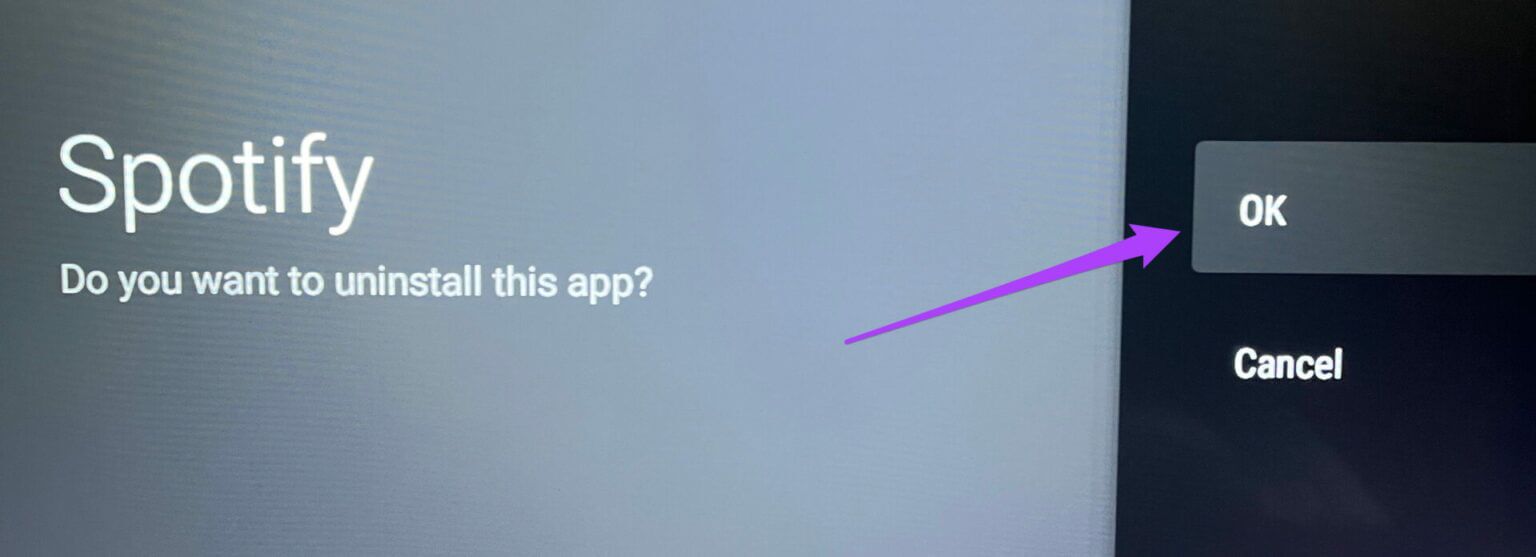
Шаг 5: Перейти к Приложение Play Маркет Загрузите на свой Android TV Spotify Снова войдите в свою учетную запись.
Наслаждайтесь Spotify на Android TV
Приложение Spotify для Android TV — отличный способ поднять настроение на вечеринке. Вы также можете смотреть любимые подкасты на большом экране.